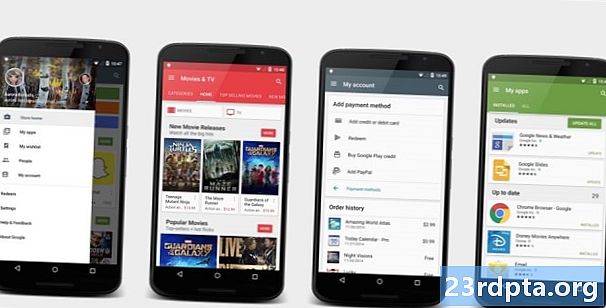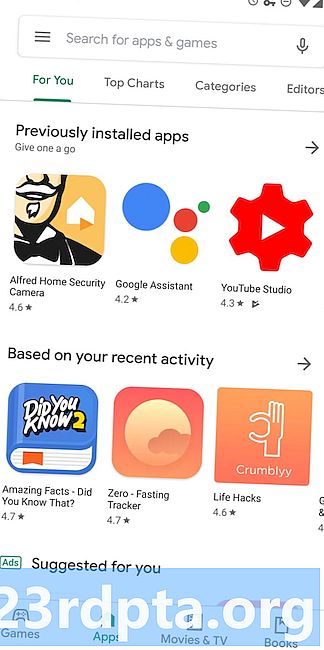কন্টেন্ট
- পদ্ধতি # 1 - আপনার Google অ্যাকাউন্টের সাথে পরিচিতিগুলি আইফোন থেকে অ্যান্ড্রয়েডে স্থানান্তর করুন
- পদ্ধতি # 2 - আইক্লাউড সহ স্থানান্তর করুন
- পদ্ধতি # 3 - ইমেল বা পাঠ্যের মাধ্যমে প্রতিটি পরিচিতি স্থানান্তর করুন

একসময় এমন সময় ছিল যখন একটি মোবাইল প্ল্যাটফর্ম থেকে পরিচিতি অন্য মোবাইলে স্থানান্তরিত করার অর্থ হ'ল ম্যানুয়ালি অবিরাম পরিমাণে নাম, ফোন নম্বর এবং অন্যান্য তথ্য টাইপ করা। ধন্যবাদ, আজকাল স্মার্টফোন আমাদের বেশিরভাগ কাজ করতে পারে। এবং, বেশিরভাগ ক্ষেত্রে, এটি খুব অল্প সময়ের মধ্যে সম্পন্ন করা যেতে পারে।
পরবর্তী পড়ুন: আইফোন থেকে অ্যান্ড্রয়েডে কীভাবে স্যুইচ করবেন
আইফোন থেকে অ্যান্ড্রয়েডে পরিচিতি স্থানান্তর করার সর্বোত্তম উপায় কী? আজ আমরা আপনাকে সহজতম পদ্ধতিগুলির মধ্য দিয়ে যাব, যাতে আপনি শুরু করতে পারেন এবং অ্যান্ড্রয়েড ডিভাইসটি কোনও সময়েই উপভোগ করতে পারবেন।
আপনার যদি কোনও সাহায্যের প্রয়োজন হয় তবে নীচে একটি মন্তব্য করতে দ্বিধা বোধ করবেন। আমরা যত তাড়াতাড়ি সম্ভব আপনাকে সাহায্য করার জন্য যথাসাধ্য চেষ্টা করব!পদ্ধতি # 1 - আপনার Google অ্যাকাউন্টের সাথে পরিচিতিগুলি আইফোন থেকে অ্যান্ড্রয়েডে স্থানান্তর করুন
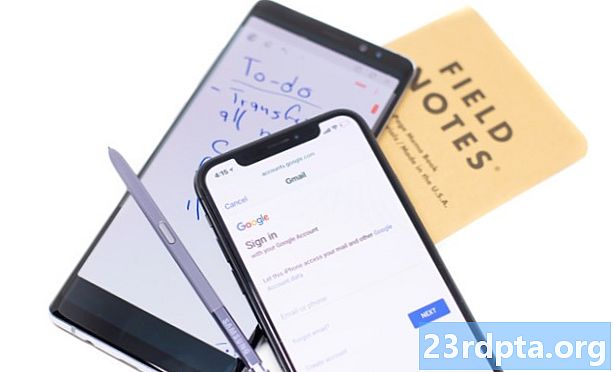
প্রথম এবং সর্বাগ্রে, আপনার অ্যান্ড্রয়েড ফোনটি ব্যবহার করতে আপনার একটি Google অ্যাকাউন্টের প্রয়োজন। যদি আপনি এখনও একটি সেট আপ না করে থাকেন তবে গুগলের হোমপেজে যান এবং "অ্যাকাউন্ট তৈরি করুন" বিকল্পটি নির্বাচন করুন। আপনি এটি সরাসরি আপনার স্মার্টফোন থেকেও করতে পারেন তবে ডেস্কটপের অভিজ্ঞতা আরও ভাল।
একবার আপনি নিজের গুগল অ্যাকাউন্ট তৈরি হয়ে গেলে, আপনার আইফোনটি বেছে নিন এবং আপনার সেটিংস মেনুটির "মেল, পরিচিতি, ক্যালেন্ডার" বিভাগে নেভিগেট করুন। আপনি এখানে আপনার Google অ্যাকাউন্টে প্রবেশ করবেন। "অ্যাকাউন্ট যুক্ত করুন" বোতাম টিপুন, Gmail বিকল্পটি নির্বাচন করুন এবং আপনার লগইন তথ্য প্রবেশ করুন।
আপনার আইফোন আপনাকে জিজ্ঞাসা করবে আপনার Google অ্যাকাউন্টের কোন অংশটি আপনি সিঙ্ক করতে চান। যোগাযোগের বিকল্পটি নির্বাচিত হয়েছে তা নিশ্চিত করুন; তারপরে আপনার আইফোন এবং অ্যান্ড্রয়েড ডিভাইসগুলি একে অপরের সাথে পরিচিতিগুলি সিঙ্ক করা শুরু করবে। এটি সেই অংশ যেখানে আপনার ধৈর্য ধরতে হবে। আপনার যদি অনেকগুলি যোগাযোগ থাকে তবে এটি কিছুটা সময় নিতে পারে। আপনার পরিচিতিগুলি সিঙ্ক হওয়ার সময় কেবল কোনও ইন্টারনেট সংযোগ সচল রাখার বিষয়টি নিশ্চিত করুন।
এটি লক্ষ্য করা উচিত যে আপনার পরিচিতিগুলি সিঙ্ক হয়ে গেলে আপনার আইফোন আপনাকে জানায় না। তাদের অগ্রগতি পরীক্ষা করতে, আপনার ডেস্কটপ থেকে গুগল পরিচিতি ওয়েবসাইটে নেভিগেট করুন, আপনার গুগল অ্যাকাউন্ট দিয়ে সাইন ইন করুন এবং সেখান থেকে পরিচিতির তালিকায় সন্ধান করুন।
আপনার পরিচিতিগুলি সিঙ্ক হয়ে যাওয়ার পরে, আপনার গুগল অ্যাকাউন্টের তথ্য দিয়ে আপনার অ্যান্ড্রয়েড ডিভাইসে লগ ইন করুন এবং আপনার সমস্ত প্রস্তুত হওয়া উচিত!
পদ্ধতি # 2 - আইক্লাউড সহ স্থানান্তর করুন
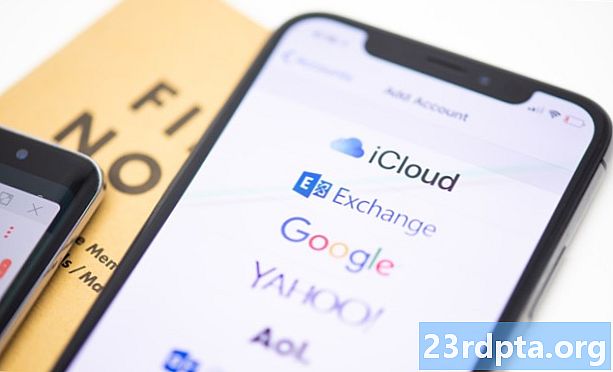
আপনি যদি আপনার আইফোনে আইক্লাউড সক্ষম করে থাকেন তবে আইফোন থেকে অ্যান্ড্রয়েডে পরিচিতি স্থানান্তর করার এই পদ্ধতিটিতে কোনও সময় নেওয়া উচিত নয়।
আপনার আইফোনে, সেটিংসে যান, "মেল, পরিচিতি, ক্যালেন্ডার" নির্বাচন করুন, তারপরে "অ্যাকাউন্টগুলি" নির্বাচন করুন যেখানে আপনাকে "আইক্লাউড" তালিকাভুক্ত দেখতে হবে। এই বিকল্পটি চয়ন করুন, তারপরে "পরিচিতিগুলি" এর জন্য টগলটি চালু করুন। আপনার আইফোন আপনাকে আইক্লাউড দিয়ে আপনার ডিভাইসের পরিচিতিগুলি "মার্জ" করতে অনুরোধ করবে।
এই প্রক্রিয়াটি শেষ হয়ে গেলে, আপনার কম্পিউটারের ওয়েব ব্রাউজারে আইক্লাউড ডটকম নেভিগেট করুন, আপনার অ্যাপল আইডি দিয়ে লগ ইন করুন, তারপরে "পরিচিতি" নির্বাচন করুন। নীচে-বাম কোণে গিয়ার আইকনে ক্লিক করুন, তারপরে "সমস্ত নির্বাচন করুন" টিপুন। এর পরে, আবার চাকাটি ক্লিক করুন এবং "রফতানির vCard" নির্বাচন করুন।
Gmail.com এ নেভিগেট করুন, "মেল" বোতামে ক্লিক করুন, তারপরে "পরিচিতি" নির্বাচন করুন। "আরও" ট্যাবে ক্লিক করুন, "আমদানি করুন" নির্বাচন করুন, "ফাইল চয়ন করুন" নির্বাচন করুন, তারপরে আপনার সংরক্ষিত ভিকার্ড ফাইলটি নির্বাচন করুন। এটি আমদানি হয়ে গেলে, Gmail ইমেল করা পরিচিতির সংখ্যা প্রদর্শন করবে। এই মুহুর্তে আপনার কিছু ডুপ্লিকেট পরিচিতি থাকতে পারে এবং এ থেকে পরিত্রাণ পাওয়া সহজ। "আরও" ট্যাবটির নীচে কেবল "অনুসন্ধান এবং মার্জ ডুপ্লিকেটগুলি" বোতামটি টিপুন।
পদ্ধতি # 3 - ইমেল বা পাঠ্যের মাধ্যমে প্রতিটি পরিচিতি স্থানান্তর করুন

আপনার আইফোন থেকে আপনার নতুন অ্যান্ড্রয়েড ফোনে পরিচিতি স্থানান্তর করার জন্য একটি তৃতীয় পদ্ধতিও রয়েছে। তবে আপনার আইফোনটিতে কয়েকটি যোগাযোগ থাকলে বা আপনি কেবলমাত্র তাদের নতুন অ্যান্ড্রয়েড ডিভাইসে সীমিত সংখ্যক স্থানান্তর করতে চাইলে এটি ব্যবহার করা উচিত। আপনার আইফোনটিতে কেবল আপনার পরিচিতি বিভাগটি খুলুন এবং তারপরে আপনি যে পরিচিতিটি আইফোন থেকে অ্যান্ড্রয়েডে স্থানান্তর করতে চান তা নির্বাচন করুন। শেষ অবধি, যোগাযোগটি কোনও ইমেলের মাধ্যমে বা পাঠ্যের মাধ্যমে স্থানান্তর করতে সোয়াইপ করুন। এখানেই শেষ এটা পেতে ওখানে যাও. আবার, কেবলমাত্র এই পদ্ধতিটি ব্যবহার করুন যদি আপনার আইফোন থেকে আপনার নতুন অ্যান্ড্রয়েড ফোনে স্থানান্তর করতে আপনার কাছে শত শত পরিচিতি না থাকে।
সত্যিই, আপনি একটি তৃতীয় পক্ষের অ্যাপ্লিকেশনটিও ব্যবহার করতে পারেন তবে আমরা তালিকাভুক্ত তিনটি রুটের মধ্যে একটির চেয়ে কম জটিল হওয়ার কারণে কেবলমাত্র তার চেয়ে ভাল মনে করি এবং আপনার আইফোনের জন্য আপনার ইতিমধ্যে থাকা অ্যাকাউন্টগুলি ব্যবহার করা বা আপনার নতুন অ্যান্ড্রয়েড ডিভাইসগুলির প্রয়োজন হবে we আইফোন থেকে অ্যান্ড্রয়েড ডিভাইসে পরিচিতি স্থানান্তর করার আরও কয়েকটি উপায় সম্ভবত রয়েছে তবে উপরে তালিকাভুক্ত পদ্ধতিগুলি সবচেয়ে সহজ are আপনার কি অন্য কোন পদ্ধতি আছে? নীচে মন্তব্য আমাদের জানান নিশ্চিত করুন!
আইফোন থেকে অ্যান্ড্রয়েডে স্যুইচ করার জন্য আমাদের সম্পূর্ণ গাইড দেখুন